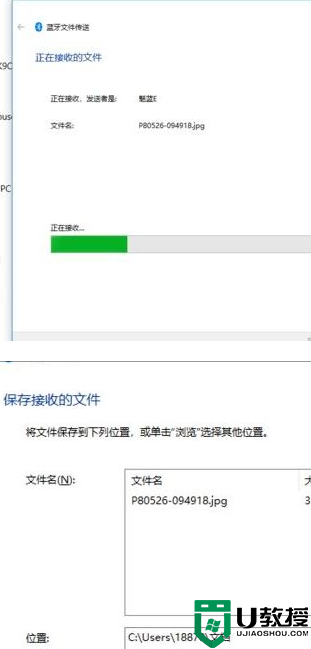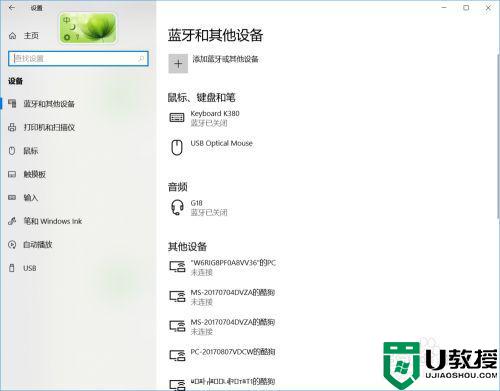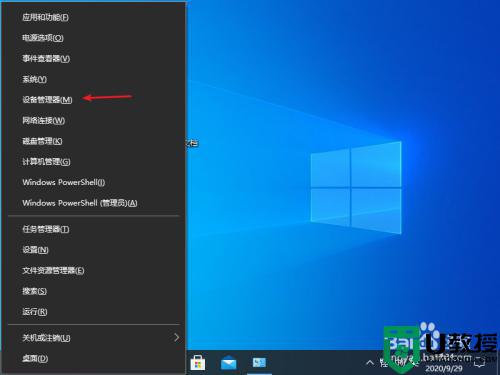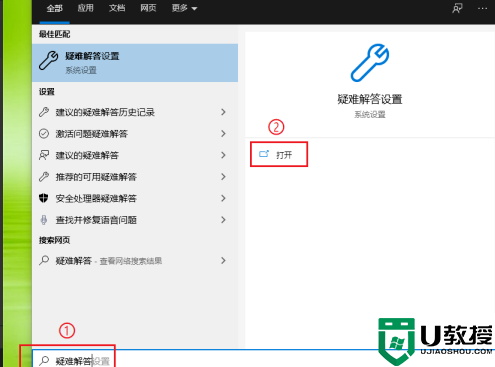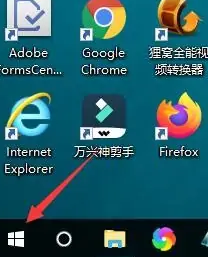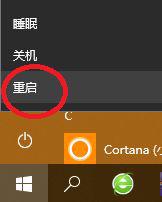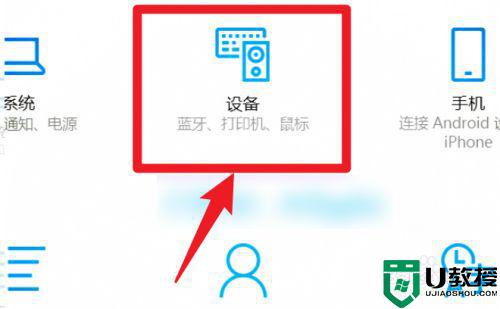win10如何用蓝牙自动接收/发送文件 win10使用蓝牙自动接收/发送文件的方法
时间:2022-12-08作者:mei
win10系统内置有蓝牙功能,开启蓝牙功能后就可以添加蓝牙设备、接收和发送文件。一些用户不经常使用蓝牙功能,不懂win10系统如何使用蓝牙自动接收/发送文件,其实步骤很简单,接下去演示一下操作方法。
推荐:win10旗舰版系统
蓝牙发送文件的方法:
1、首先按下‘Win+i’打开Windows设置。
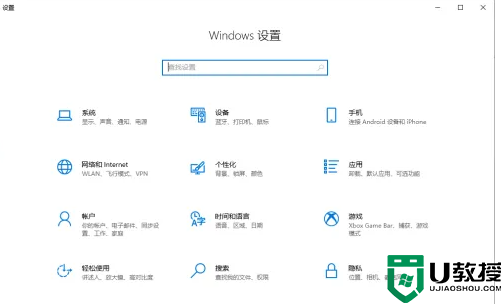
2、在Windows设置中点击蓝牙选项。
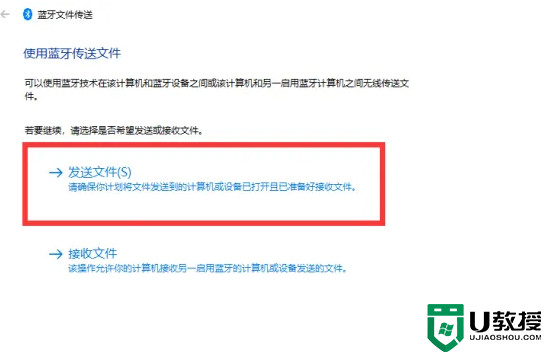
3、在“蓝牙和其他设备”中向下翻,找到并点击“通过蓝牙发送或接收文件”。
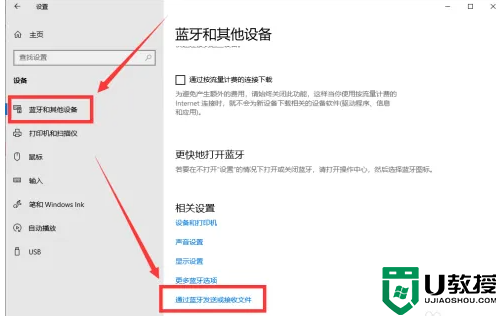
4、点击“发送文件”,之后依次选择要发送的设备、要发送的文件。
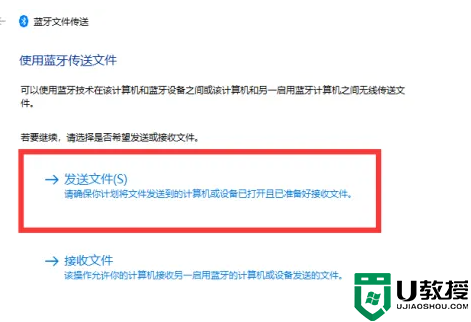
5、点击下一步,手机端接收,完成文件的发送。
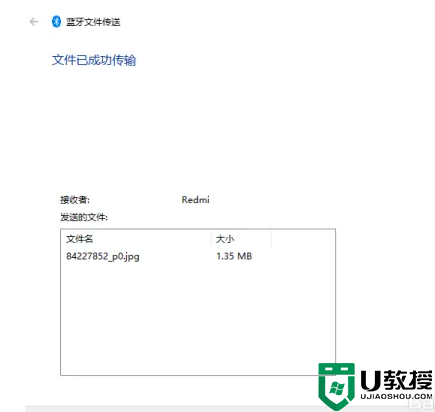
蓝牙接收文件的方法:
1、使用蓝牙接收文件点击“接收文件”,等待其他设备连接。
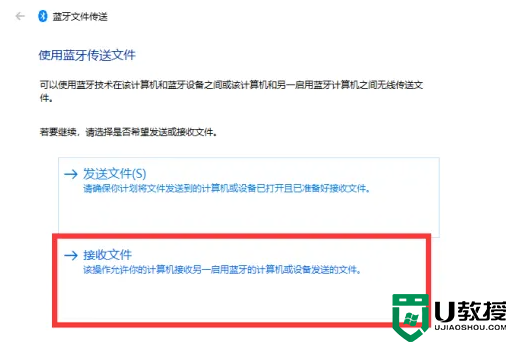
2、等待文件传输完成。
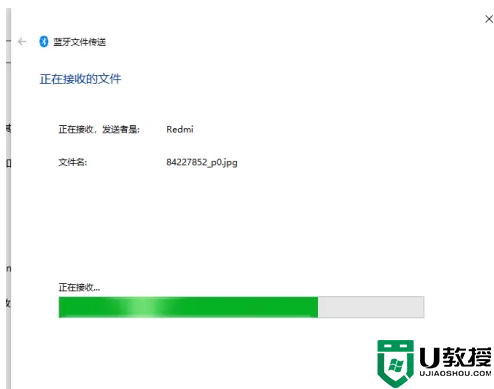
3、点击浏览选择文件保存位置,之后点击“完成”保存文件到所选路径。
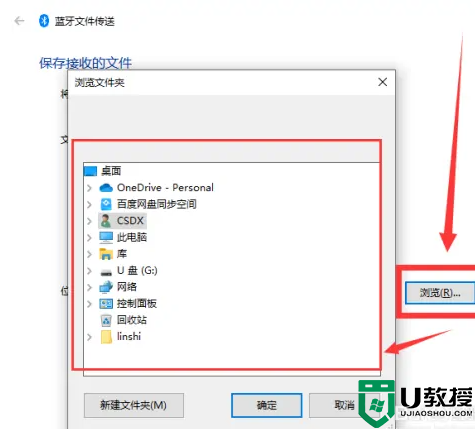
win10系统蓝牙自动接收/发送文件的方法分享到这里,掌握此方法,即使在没网络的情况下也能顺利接收或发送文件。